Μπορεί να έχετε ακούσει ότι τα αρχεία M4A προσφέρουν εξαιρετική ποιότητα ήχου, αλλά τι ακριβώς είναι; Είναι μια μορφή αρχείου που δημιουργήθηκε από την Apple για την αποθήκευση περιεχομένου ήχου. Λόγω της τεχνολογίας που χρησιμοποιείται, είναι μικρότερο και υψηλότερης ποιότητας από ένα συνηθισμένο αρχείο MP3.
Δεν χρειάζεται να είστε επαγγελματίας για να επεξεργαστείτε το αρχείο ήχου σας. Είναι απλό να επεξεργασία αρχείων M4A χρησιμοποιώντας δωρεάν προγράμματα επεξεργασίας ήχου προσβάσιμα σε οποιαδήποτε συσκευή. Ας μπούμε σε αυτό και ας δούμε αν κάποιο από αυτά τα προγράμματα επεξεργασίας είναι κατάλληλο για τη συσκευή σας.
- Μέρος 1. Επεξεργασία αρχείων M4A χρησιμοποιώντας τον καλύτερο επεξεργαστή M4A
- Μέρος 2. Επεξεργαστείτε τα αρχεία M4A χρησιμοποιώντας το Audacity
- Μέρος 3. Επεξεργαστείτε τα αρχεία M4A με έναν ηλεκτρονικό επεξεργαστή M4A
- Μέρος 4. Επεξεργασία αρχείων M4A με χρήση φορητών συσκευών
- Μέρος 5. Συχνές ερωτήσεις σχετικά με την επεξεργασία του M4A
Μέρος 1. Επεξεργασία αρχείων M4A χρησιμοποιώντας τον καλύτερο επεξεργαστή M4A
Θα πρέπει να προσπαθήσετε να επεξεργαστείτε τις ηχογραφήσεις σας και να τροποποιήσετε τη μουσική που αγαπάτε. Εάν χρησιμοποιείτε μορφή M4A, η επιλογή του καλύτερου επεξεργαστή M4A είναι το επόμενο πράγμα που πρέπει να κάνετε. Σε έπιασα! Η ακόλουθη εφαρμογή συνιστάται για την επεξεργασία ενός αρχείου M4A.
Γιατί ένα πρόγραμμα επεξεργασίας βίντεο αντί για ένα πρόγραμμα επεξεργασίας ήχου; Να ξεκαθαρίσω, Μετατροπέας βίντεο AVAide είναι διαθέσιμο τόσο για αρχεία βίντεο όσο και για αρχεία ήχου. Είναι το πιο αποτελεσματικό εργαλείο για την επεξεργασία και τη βελτίωση της ποιότητας του ήχου. Επιτρέπει στους χρήστες να αναμειγνύουν και να συμπιέζουν γρήγορα αρχεία ήχου, καθώς και να αλλάζουν χειροκίνητα το κανάλι ενός αρχείου M4A για πιο πλούσιους, δελεαστικούς ήχους. Επιπλέον, υποστηρίζει περισσότερες από 300 μορφές αρχείων, επιτρέποντάς σας να επιλέξετε την καλύτερη αντιστοιχία για τις ανάγκες σας.
- Παρέχετε γρήγορες και υψηλής ποιότητας εξόδους.
- Υποστηρίζει διάφορες μορφές και έχει αξιολογηθεί θετικά από προηγούμενους χρήστες.
- Απεριόριστη χρήση χωρίς υδατογράφημα.
- Φιλική προς το χρήστη διεπαφή.
Βήμα 1Κάντε κλικ στο κουμπί λήψης για να αποκτήσετε το πρόγραμμα. Συνεχίστε με τη χρήση της εφαρμογής εκκινώντας το ληφθέν αρχείο.
Βήμα 2Θα πρέπει να μπορείτε να δείτε τη διεπαφή της εφαρμογής. Φορτώστε το αρχείο M4A κάνοντας κλικ στο Πρόσθεσε αρχεία στο μενού ή το σύμβολο συν στο κέντρο. Το πρόγραμμα εύρεσης αρχείων θα πρέπει να εμφανιστεί ώστε να μπορείτε να επιλέξετε το αρχείο. Εάν δεν μπορείτε να εντοπίσετε το αρχείο, σύρετέ το στην εφαρμογή.

Βήμα 3Αφού εισαγάγετε το αρχείο, κάντε κλικ στο Μορφή αναπτυσσόμενο μενού στη δεξιά γωνία του αρχείου. Κάντε κλικ στο Ήχος από τη γραμμή πλοήγησης και, στη συνέχεια, πατήστε το Ρυθμίσεις εικόνισμα. Το πρόγραμμα επεξεργασίας μεταδεδομένων θα πρέπει να σας δείχνει τις ρυθμίσεις για την επεξεργασία του ήχου σας. Όταν ολοκληρώσετε την επεξεργασία, κάντε κλικ στο Μετατροπή όλων κουμπί.
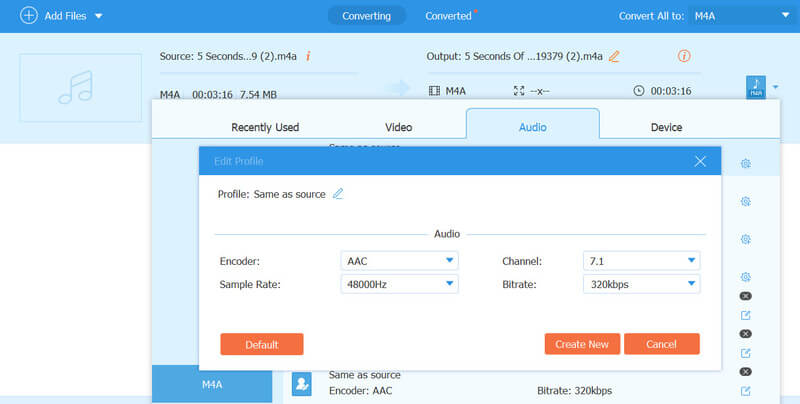
Μέρος 2. Επεξεργαστείτε τα αρχεία M4A χρησιμοποιώντας το Audacity
Το Audacity είναι δωρεάν λογισμικό ανοιχτού κώδικα. Χρησιμοποιείται ευρέως για επεξεργασία ήχου από αρχάριους αλλά και επαγγελματίες. Αυτό το πρόγραμμα διευκολύνει την περικοπή, τη συμπίεση και τη συγχώνευση αρχείων M4A. Επιπλέον, έχει μια χαρακτηριστική ικανότητα, που σας επιτρέπει να μετατρέπετε αρχεία υψηλής ποιότητας. Ωστόσο, θα χρειαστεί να αποκτήσετε πρόσθετα για συγκεκριμένα ηχητικά εφέ και επιπλέον μορφές για το μη υποστηριζόμενο αρχείο σας. Αυτό το πρόγραμμα είναι στο ύψος των εργασιών και είναι το καθολικό πρόγραμμα επεξεργασίας ήχου.
Βήμα 1Το πρώτο βήμα είναι να κατεβάσετε την εφαρμογή. Επισκεφτείτε το Audacityteam.org – κάντε κλικ στο Κατεβάστε το Audacity κουμπί. Εκκινήστε την εφαρμογή για να ξεκινήσετε την επεξεργασία του αρχείου M4A.
Βήμα 2Κάντε κλικ Επεξεργασία στη γραμμή πλοήγησης και πατήστε το Προτίμηση επιλογή. Πηγαίνετε στις βιβλιοθήκες. Κάντε κλικ στο Κατεβάστε κουμπί για λήψη του FFmpeg για τη μορφή M4A. Θα πρέπει να κατευθυνθείτε στον ιστότοπο.
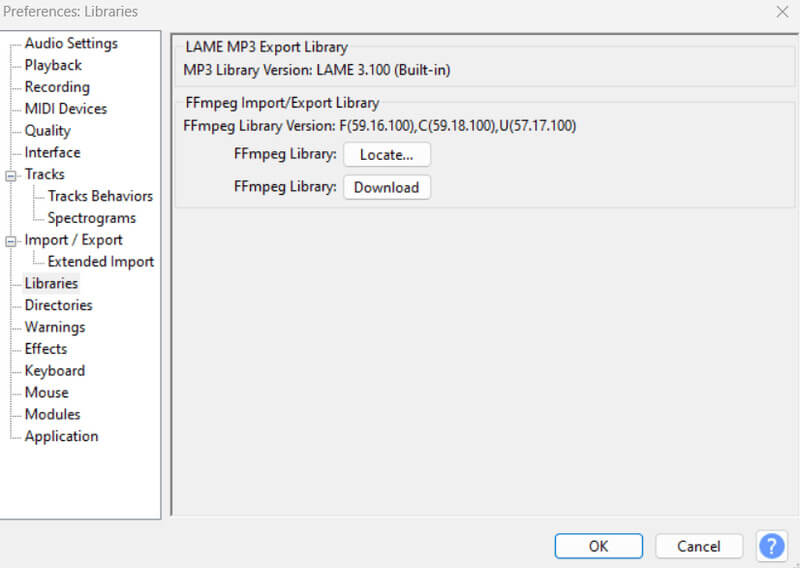
Βήμα 3Κάντε κλικ στον σύνδεσμο Εγκατάσταση FFmpeg. Θα ανακατευθυνθείτε ξανά και θα κάνετε κλικ στο υποδεικνυόμενο πρόγραμμα εγκατάστασης για το λειτουργικό σας σύστημα. Και πάλι, θα ανακατευθυνθείτε στο πρόγραμμα εγκατάστασης. Πατήστε το πρόγραμμα εγκατάστασης για 64-bit.
Βήμα 4Αφού κάνετε λήψη του προγράμματος εγκατάστασης, εκτελέστε το. Η εφαρμογή μπορεί πλέον να διαβάσει το αρχείο M4A. Μπορείτε να αρχίσετε να χρησιμοποιείτε το Audacity για να αρχίσετε να επεξεργάζεστε το αρχείο M4A με όποιον τρόπο θέλετε, όπως περικοπή, συγχώνευση ή συμπίεση του.
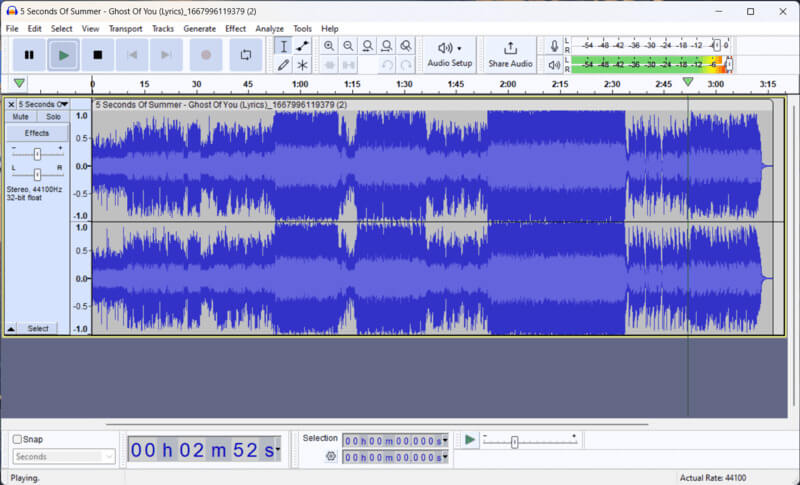
Μέρος 3. Επεξεργαστείτε τα αρχεία M4A με έναν ηλεκτρονικό επεξεργαστή M4A
Το AudioToolSet είναι ένας δωρεάν διαδικτυακός επεξεργαστής ήχου που μπορεί να χειρίζεται αρχεία ήχου. Χρησιμοποιήθηκαν για επεξεργασία, συμπίεση, συγχώνευση και άλλες λειτουργίες που ειδικεύονται στο περιεχόμενο ήχου. Έχει σίγουρα ισχυρά και εκτεταμένα εργαλεία επεξεργασίας. Ωστόσο, δεν είναι ιδανικό για αρχάριους. Επιπλέον, αυτό το ευέλικτο εργαλείο μπορεί να χρησιμοποιηθεί ως πρόγραμμα επεξεργασίας αρχείων M4A στο διαδίκτυο.
Βήμα 1Για να χρησιμοποιήσετε το εργαλείο, επισκεφτείτε το audiotoolset.com. Επίλεξε το Επεξεργαστής ήχου εργαλείο και θα ανακατευθυνθείτε στον επεξεργαστή.
Βήμα 2Θα πρέπει να δείτε τον επεξεργαστή στο κέντρο της σελίδας. Κάντε κλικ στο Αρχείο επιλογές από το πρόγραμμα επεξεργασίας και εισαγάγετε τα αρχεία σας M4A.
Βήμα 3Όταν ολοκληρώσετε την επεξεργασία, επιλέξτε ξανά την επιλογή Αρχείο για την εξαγωγή των επεξεργασμένων αρχείων M4A.
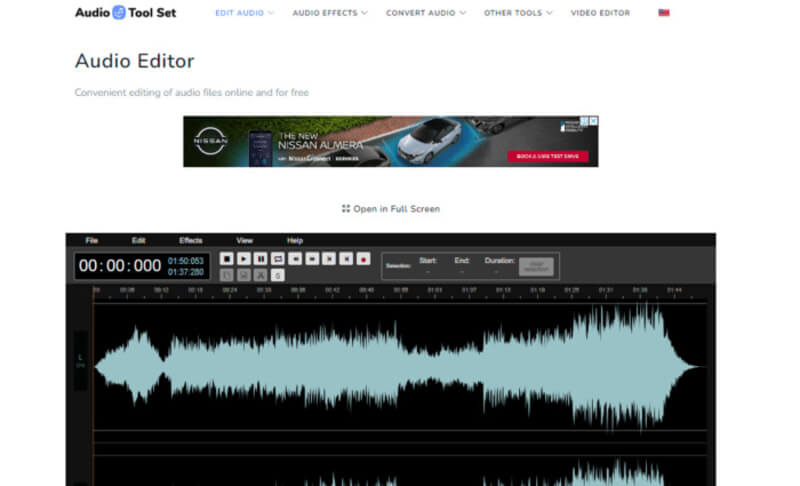
Μέρος 4. Επεξεργασία αρχείων M4A Mobile Devices
Το Lexis Audio Editor μπορεί να σας βοηθήσει να δημιουργήσετε ή να ηχογραφήσετε νέα αρχεία ήχου και να αποθηκεύσετε τα αρχεία στη μορφή ήχου που προτιμάτε. Η επεξεργασία αρχείων M4A εδώ είναι βολική, ειδικά όταν χρειάζεστε μόνο μικρή επεξεργασία. Ωστόσο, η μετατροπή αρχείων σε μορφή MP3 απαιτεί εκδόσεις επί πληρωμή. Τελικά, μπορείτε εύκολα να επεξεργαστείτε το αρχείο M4A χρησιμοποιώντας συσκευές Android και IOS.
Βήμα 1Ανοίξτε το κατάστημα εφαρμογών που προτιμάτε. Ψάχνω για Lexis Audio Editor και εγκαταστήστε το.
Βήμα 2Εισαγάγετε τα αρχεία σας πατώντας το Ανοιξε εικονίδιο αρχείου. Επεξεργαστείτε το αρχείο M4A χρησιμοποιώντας τα παρεχόμενα εργαλεία και δυνατότητες.
Βήμα 3Εξαγάγετε το αρχείο σας κάνοντας κλικ στο Σώσει εικόνισμα.
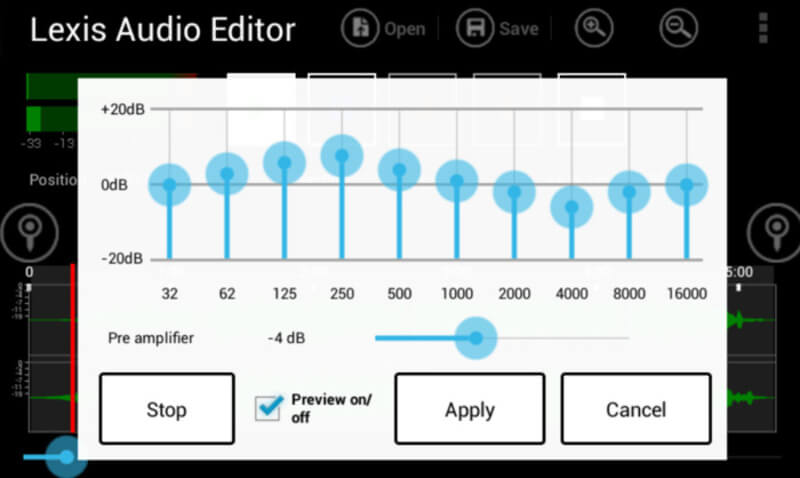
Οι εφαρμογές που αναφέρονται είναι από τις καλύτερες φέτος. Είναι σημαντικό να λάβετε την καλύτερη δυνατή απόφαση για τις ανάγκες σας. Λαμβάνοντας υπόψη ότι δεν έχετε καθόλου εμπειρία στη διαχείριση αρχείων ήχου ή εργαλείων επεξεργασίας. Ευτυχώς, ακόμη και για αρχάριους, αυτά τα εργαλεία είναι τέλεια για την επεξεργασία αρχείων M4A.
Μέρος 5. Συχνές ερωτήσεις σχετικά με την επεξεργασία του M4A
Είναι το M4A καλύτερο από το MP3;
Τα αρχεία M4A είναι υψηλότερα από τα MP3 όσον αφορά την ποιότητα. Λόγω του υψηλότερου bitrate, έχουν επίσης μεγαλύτερο μέγεθος αρχείου. Ωστόσο, το αρχείο M4A είναι πιο αποτελεσματικό όσον αφορά τη συμπίεση μεγέθους αρχείου.
Ποιος είναι ο σκοπός της χρήσης του M4A;
Αποθηκεύει δεδομένα ήχου σε ένα αρχείο MPEG-4 χρησιμοποιώντας τον Apple Lossless Audio Codec (ALAC) ή τον Advanced Audio Coding Codec (AAC).
Ποια είναι τα γεγονότα για το M4A;
Το M4A, για παράδειγμα, μπορεί να χειριστεί μόνο μορφές αρχείων ήχου. Η μορφή M4A είναι παρόμοια με τα MP4 επειδή και τα δύο χρησιμοποιούν τη μορφή κοντέινερ MPEG-4.
Χρησιμοποιεί το YouTube M4A;
Ναι, το YouTube υποστηρίζει τη μορφή αρχείου M4A.
Ποια είναι η μορφή ήχου υψηλότερης ποιότητας;
Ηχολήπτες και άλλοι ευνοούν WAV αρχεία επειδή μπορούν να διατηρήσουν τη συχνότητα στο φάσμα του ήχου. Ο ήχος μπορεί να αναπαραχθεί στην αρχική του μορφή για την καλύτερη ποιότητα.
Ορίστε το! Έτσι χρησιμοποιείτε Συντάκτες M4A τόσο σε υπολογιστές όσο και σε φορητές συσκευές. Η προσαρμογή των αρχείων ήχου σας είναι προσβάσιμη σε οποιαδήποτε πλατφόρμα. Ωστόσο, πρέπει να έχετε κατά νου ότι όλα τα δωρεάν προγράμματα έχουν περιορισμούς. Το πιο σημαντικό, για να κατανοήσετε πλήρως τις δυνατότητες χρήσης προγραμμάτων επεξεργασίας ήχου, πρέπει να αναλύσετε και να σταθμίσετε τα υπέρ και τα κατά.
Η πλήρης εργαλειοθήκη βίντεο που υποστηρίζει 350+ μορφές για μετατροπή σε ποιότητα χωρίς απώλειες.



 Ασφαλής λήψη
Ασφαλής λήψη


